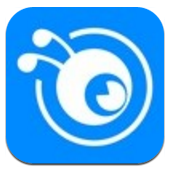u盘写保护如何解除
u盘作为一种便捷的数据存储设备,在日常工作和学习中扮演着重要角色。然而,有时我们可能会遇到u盘被写保护的情况,导致无法向u盘中写入或修改数据。本文将详细介绍如何解除u盘的写保护,特别是针对写保护开关的操作,从多个维度为您提供实用的解决方案。
一、检查并关闭物理写保护开关
许多u盘上设有一个物理写保护开关,用于防止数据被意外修改或删除。这个开关通常位于u盘的侧面或底部,外观小巧,易于操作。
步骤:
1. 仔细检查u盘,找到写保护开关。
2. 如果开关处于开启状态(通常标记为“lock”或带有一个小锁图标),将其滑动到关闭位置。
3. 重新连接u盘到电脑,检查写保护状态是否已解除。
二、通过电脑设置解除写保护
如果u盘上没有物理写保护开关,或者开关关闭后问题依旧存在,可以尝试通过电脑设置来解除写保护。
步骤:

1. 在windows资源管理器中找到u盘的盘符,右键点击。
2. 选择“属性”,然后点击“安全”选项卡。
3. 点击“编辑”,在弹出的窗口中选中“everyone”,并勾选“完全控制”。
4. 依次点击“确定”,应用更改。
三、使用diskpart命令解除写保护
对于高级用户,可以使用diskpart命令来清除u盘的写保护属性。
步骤:
1. 按win+r打开运行窗口,输入cmd并按回车。
2. 在命令提示符窗口中输入diskpart并按回车,进入磁盘分区管理工具。
3. 输入list disk查看当前系统中的所有磁盘,找到u盘对应的磁盘编号。
4. 输入select disk x(x为u盘的磁盘编号)选择u盘。
5. 输入attributes disk clear readonly清除写保护属性。
6. 完成操作后,输入exit退出命令提示符,重启电脑并重新插入u盘。
四、修改注册表解除写保护
在某些情况下,修改注册表也可能有助于解除u盘的写保护。
步骤:
1. 按win+r打开运行窗口,输入regedit并按回车打开注册表编辑器。

2. 依次展开hkey_local_machine⁄⁄system⁄⁄currentcontrolset⁄⁄control⁄⁄storagedevicepolicies。
3. 如果右侧窗口中不存在writeprotect键值,则右键点击control文件夹,选择新建项并命名为storagedevicepolicies。
4. 在storagedevicepolicies项下,右键点击空白处,选择新建dword值并命名为writeprotect。
5. 将writeprotect的数值数据设置为0,然后退出注册表编辑器并重启电脑。
五、格式化u盘作为最后手段
如果以上方法均无法解除u盘的写保护,格式化u盘可能是最后的解决手段。但请注意,格式化将清除u盘中的所有数据,因此请务必提前备份重要文件。
步骤:
1. 在windows资源管理器中右键点击u盘盘符。
2. 选择“格式化”,在弹出的窗口中选择文件系统(通常选择fat32或exfat)。
3. 点击“开始”进行格式化操作。完成后,u盘的写保护应已解除。
六、总结与建议
解除u盘写保护的方法多种多样,从简单的物理开关操作到复杂的注册表修改和格式化操作。在尝试这些方法时,请务必谨慎操作,避免对u盘或系统造成不必要的损害。如果以上方法均无法解决问题,建议寻求专业人士的帮助。此外,为了保护u盘中的数据安全,建议定期备份重要文件并避免在不安全的设备上使用u盘。